Гноме 3 Десктоп: шта је то и како функционише
Тхе Линук десктоп је избор. Један од највећих избора који можете направити је које окружење радне површине треба да користите. Са Линуком, на располагању је низ ДЕ-ова. Један такав ДЕ је ГНОМЕ.
Шта је тачно десктоп окружење?
Десктоп окружење обједињује програме који раде заједно како би формирали кохезиван, уједињен, беспрекоран и интерактивни рачунарски радни простор за кориснике. ДЕ је кориснички интерфејс за оперативни систем. У случају ГНОМЕ-а, тај оперативни систем је Линук. Без ДЕ, ваша једина алтернатива је текстуална схелл сесија.
ГНОМЕ интерфејс
По дизајну, ГНОМЕ 3 интерфејс има за циљ спартанску структуру да поједностави стандардне задатке.

Преглед активности
Преглед активности је срце ГНОМЕ 3 радне површине. Када кликнете на Активности дугме, притисните дугме Супер или задржите курсор у горњем левом углу радне површине, појавиће се прозор за преглед са приступом омиљеним апликацијама, алатки за претрагу, виртуелним радним површинама и цртици. Преглед активности такође представља покренуте и минимизиране апликације.
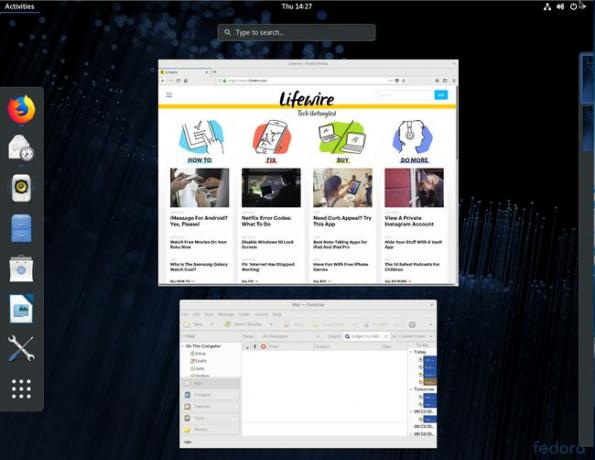
Тхе Дасх
Дасх је кључни елемент ГНОМЕ-а 3. Дасх садржи покретаче за оне апликације које су додељене као омиљене. Можете да додајете и уклањате инсталиране апликације које желите као омиљене. На дну цртице налази се квадрат од девет кругова. Кликните на то дугме да бисте открили преглед апликације (који приказује све инсталиране апликације). Затим можете кликнути на Често или Све дугме за филтрирање резултата.

Лакши начин да пронађете апликацију је да користите алатку за претрагу. Унесите стринг за претрагу за апликацију и, када се апликација појави, притисните Ентер или кликните на покретач да бисте га отворили.
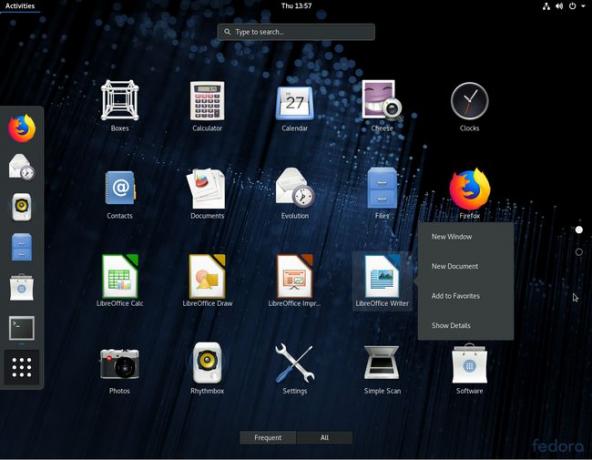
Из Прегледа апликација додајте апликације на Дасх као омиљене. Пронађите апликацију, кликните десним тастером миша на њен покретач, а затим изаберите Додај у фаворите. Да бисте уклонили омиљено, кликните десним тастером миша на покретач, а затим изаберите Избаци из омиљених.
Претрага
ГНОМЕ алатка за претрагу проналази инсталиране апликације и датотеке. Такође тражи апликацију која није инсталирана, а затим отвара ГНОМЕ Софтвер (ГНОМЕ продавница апликација) у ту апликацију ради инсталације.

Једна важна карактеристика алата за претрагу је тражење датотека на локалном диску. Отворите Преглед активности, а затим унесите стринг за претрагу. Када се појави датотека коју тражите, кликните је да бисте је отворили.

Календар и обавештења
Ако кликнете на датум и време у горњем центру радне површине, ГНОМЕ календар приказује интерактивни календар и прозор са обавештењима.

Менији апликација
Менији апликација у ГНОМЕ 3 налазе се на горњој траци задатака. Ови менији нису повезани са појединачним прозорима апликација. Ово понашање је слично мацОС.
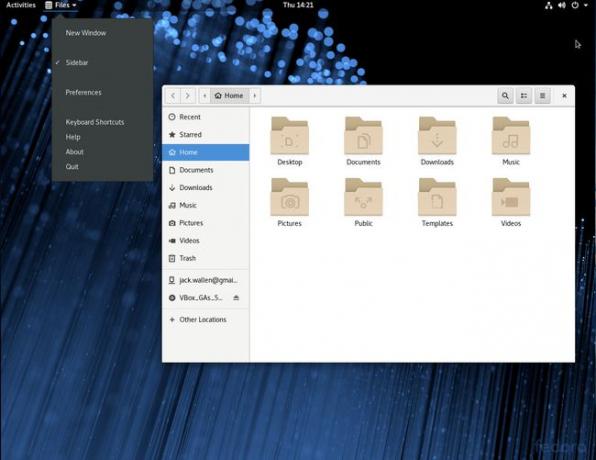
Такође, не постоје никаква дугмад за контролу прозора (као што су Затвори, Увећај и Минимизирај). Да бисте добили те функције, кликните десним тастером миша на насловну траку апликације, где можете да управљате прозором који садржи апликацију.

